Appleov Macbook jedno je od najčešće korištenih prijenosnih računala u svijetu. To je zato što su MacBookovi lakši i osjetljiviji na korištenje od drugih. Bez obzira na cijenu, mnogi vide kako će dobiti vlastiti MacBook, pogotovo ako si ga mogu priuštiti. U međuvremenu smo primali pitanja o snimke zaslona na Macu ne rade, a ovo je vrlo važna tema budući da je snimanje zaslona u današnje vrijeme vrlo važno. Iz tog smo razloga odlučili ponuditi najbolje rješenje za rješavanje ovog problema. Zadovoljstvo nam je pomoći nekome poput vas s ovakvim problemom jer pouzdano znamo najbolje rješenje za to. Dakle, bez daljnjeg pozdrava, krenimo već jednom.
Dio 1. Zašto snimka zaslona mog Maca ne radi
Postoji mnogo razloga zašto snimka zaslona na Macu ne radi. Pa, ova se nesretna okolnost može dogoditi ne samo na Macu već i na drugim prijenosnim računalima ili računalnim uređajima. Ovo definitivno dolazi iz korijenskog problema, a neki mogući problemi identificirani su kako slijedi.
Prečaci koji ne reagiraju
Za snimanje zaslona na Macu morat ćete pritisnuti kombinacije tipki. Jedan od glavnih razloga zašto snimka zaslona ne radi je to što tipke ne reagiraju. Ovo je prilično normalno kada dugo koristite Mac.
Prečaci koji ne reagiraju
Za snimanje zaslona na Macu morat ćete pritisnuti kombinacije tipki. Jedan od glavnih razloga zašto snimka zaslona ne radi je to što tipke ne reagiraju. Ovo je prilično normalno kada dugo koristite Mac.
Zastarjeli macOS
Također biste mogli još jednom provjeriti koristite li ažurirani macOS. Budući da zastarjeli može uzrokovati višenamjenske aplikacije i alate. Ovo je također jedan od razloga zašto ne možete napraviti snimku zaslona na Macu.
Greške i virusi
Ovo je vjerojatno jedan od očitih problema s kojima se korisnici susreću s neispravnim radom aplikacija. Bugovi i virusi mogu spriječiti ili čak zaustaviti njihov Mac u dobrom radu. Ovo je najteža situacija s kojom se možete susresti, stoga uvijek provjerite i skenirajte svoje računalo.
Izmijenjeno odredište snimke zaslona
Možda biste trebali provjeriti odredište mape za snimke zaslona. Promijenjeno odredište mape može uzrokovati da korisnici ne pronađu izlaze, zaključivši da alat ne radi.
Dio 2. Kako popraviti prekinutu snimku zaslona na Macu
Nakon što smo identificirali moguće razloge zašto snimka zaslona ne radi na Macu, sada možemo odrediti početni lijek. Evo nekih od njih koje možete primijeniti da biste riješili problem.
1. Provjerite svoje tipkovničke prečace jesu li još uvijek poravnati.
2. Ponovno pokrenite MacBook, osobito ako ste ga već koristili satima.
3. Ažurirajte svoj macOS.
4. Upotrijebite skener virusa i brzo provjerite svoje korisničko sučelje.
5. Pronađite mapu u kojoj se spremaju vaše nove datoteke.
Dio 3. Najpouzdaniji način za rješavanje neispravnog snimka zaslona na Macu
Čak i ako ugrađena snimka zaslona vašeg Maca ne radi, i dalje možete dobro obaviti posao. Ovdje imamo najpouzdanije rješenje koje možete koristiti, AVAide Screen Recorder. Jedan je od traženih snimači ekrana ove godine morate razmisliti o korištenju kada vaša snimka zaslona na Macu ne radi. Ovaj fantastičan softver s izvrsnim značajkama i performansama na Windows stolnim računalima proširio je svoju snagu na macOS, uključujući svoje funkcije u snimanje glasa, videozapise, igre, web kamere i njegove alate za snimanje zaslona. A spomenute značajke nisu samo prosječni alati, jer su iznimne zbog kvalitete svog rezultata.
I ne samo to, jer dolazi s urednim, elegantnim i intuitivnim sučeljem koje daje eleganciju u jednostavnosti. Zamislite da čak i korisnici koji imaju elementarno iskustvo u snimanju mogu njime upravljati bez pomoći. Nevjerojatan koliko god bio, omogućuje vam besplatno preuzimanje i prvo korištenje bez ikakvih reklama i vodenih žigova! Ali naravno, savjetujemo vam da isprobate njegov neograničeni plan kupnjom licence kako biste mogli uživati u više značajki bez ograničenja! Uz ovaj AVAide Screen Recorder, snimke zaslona koje ne rade na Macu više nisu problem. Stoga, ovdje je vodič o tome kako ćete ga koristiti.
Kako napraviti snimku zaslona pomoću AVAide Screen Recordera na Macu
Korak 1Preuzmite ga besplatno
Besplatno preuzmite ovaj izvrsni snimač zaslona na svoj Mac i sigurno ga instalirajte. Da, sigurno ga je instalirati i neće oštetiti vaš Mac. Zapravo, sadrži hardversko ubrzanje koje će biti od velike pomoći za vaš uređaj.
Korak 2Uđite u Screen Capture
Otvorite snimač i kliknite Snimanje zaslona alat na svom urednom sučelju, koje se nalazi ispod Web kamera snimač.

Korak 3Odaberite regiju
Zatim će se prikazati traka za povlačenje kako biste odabrali područje na zaslonu koje trebate snimiti. U ovom dijelu alat vas neće ograničavati, pa slobodno prilagodite traku kako želite. Nakon toga, mali plutajući prozor alata za uređivanje pojavit će se odmah nakon odabira regije. Tamo možete urediti ili nacrtati bitne elemente svoje snimljene slike.
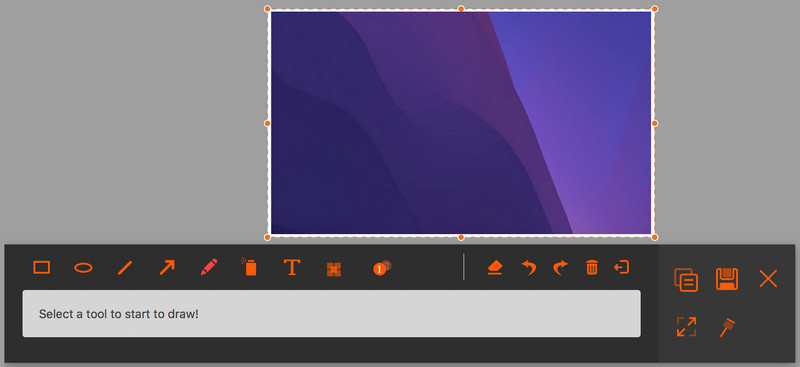
4. korakNakon toga izvezite sliku pritiskom na Uštedjeti ikona iz plutajućeg prozora. Zatim će se pojaviti prozor za izvoz u kojem možete uređivati, kreirati naziv izlaza i odabrati željeni format za njega. Zatim, nakon što to učinite, kliknite Uštedjeti karticu za nastavak.
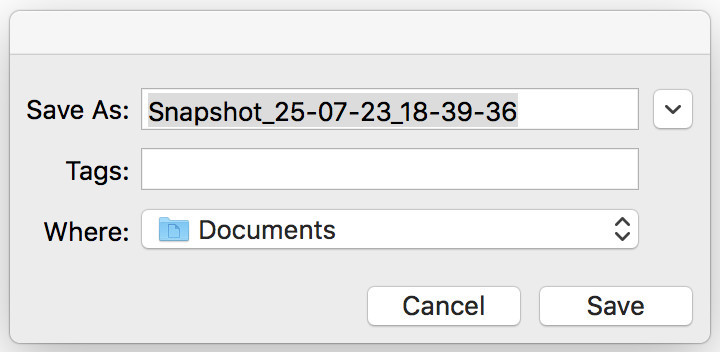


![]() AVAide Screen Recorder
AVAide Screen Recorder
Snimanje zaslona, zvuka, web kamere, igranja, mrežnih sastanaka, kao i iPhone/Android zaslona na vašem računalu.
Dio 4. Često postavljana pitanja o snimkama zaslona na Macu
Mogu li uređivati svoje snimke zaslona na Macu?
Da, možeš. Međutim, ako vaša snimka zaslona na Macu ne radi, AVAide Screen Recorder pružit će vam izvrsne alate za uređivanje.
Ima li ugrađeni snimak zaslona na Macu izlaz bez gubitaka?
Macov ugrađeni alat za snimanje zaslona stvara visokokvalitetne rezultate, ali oni nisu bez gubitaka. To je zato što još uvijek postoji tendencija izvoza slikovne datoteke na prikaz niske kvalitete.
Gdje mogu pronaći datoteke snimljene zaslonom?
Datoteke snimljene zaslonom možete pronaći na svojoj pohrani ili u Finderu.
Zaključiti, snimanje zaslona je doista bitna rutina koju ljudi danas rade. Snimanjem zaslona možemo lako dijeliti svoje lijepe fotografije, bilješke, poruke i ostalo s prijateljima. Stoga budimo oprezniji pri odabiru najboljeg alata za snimanje zaslona. Nemojte se zadovoljiti samo ugrađenim alatom; zanimajte se za druge najbolje softvere poput AVAide Screen Recordera.
Snimanje zaslona, zvuka, web kamere, igranja, mrežnih sastanaka, kao i iPhone/Android zaslona na vašem računalu.





 Sigurno preuzimanje
Sigurno preuzimanje


